Rozpocznij od utworzenia pliku mapy i dodania do niego granic miasta Redding.
Samouczek wideo
|
|
Jeśli komputer jest podłączony do Internetu, odtwórz nagranie wideo, aby zobaczyć, w jaki sposób utworzyć mapę i dodać plik źródłowy. Można również kliknąć przycisk pozwalający na samodzielne wykonanie tej operacji. Czynności wykonywane podczas tej procedury zamieszczono poniżej filmu. |
Tworzenie mapy i dodawanie pliku źródłowego
- Przed rozpoczęciem tego samouczka, zobacz sekcję Przygotowanie do korzystania z samouczków.
- Utwórz plik mapy.
- Kliknij opcję

 Nowy
Nowy Rysunek.
Rysunek. - Wybierz szablon map2d.dwt.
- Kliknij przycisk Otwórz.
- Kliknij opcję
- Ustal układ współrzędnych dla mapy.
- Kliknij Ustawienia mapy
 Układ współrzędnych
Układ współrzędnych Przypisz.
Przypisz. - Zmień ustawienie w polu Kategoria na USA, Kalifornia.
- Prawym przyciskiem myszy kliknij opcję Bieżący rysunek, a następnie kliknij opcję Układ współrzędnych.
- Kliknij opcję CA-I.
- Kliknij opcję Przypisz.
- Kliknij Ustawienia mapy
- Dodaj granice miasta, przeciągając i upuszczając plik źródłowy do Menedżera wyświetlania.
- W Eksploratorze Windows przejdź do folderu, do którego skopiowano pliki przykładowe samouczka Tworzenie mapy.
- Zmień rozmiar okna programu AutoCAD Map 3D toolset i okna folderu danych przykładowych, aby wyświetlać obydwa te okna jednocześnie.
- Przeciągnij i upuść plik City_Boundary.sdf na Menedżera wyświetlania, tuż nad warstwą Baza mapy.
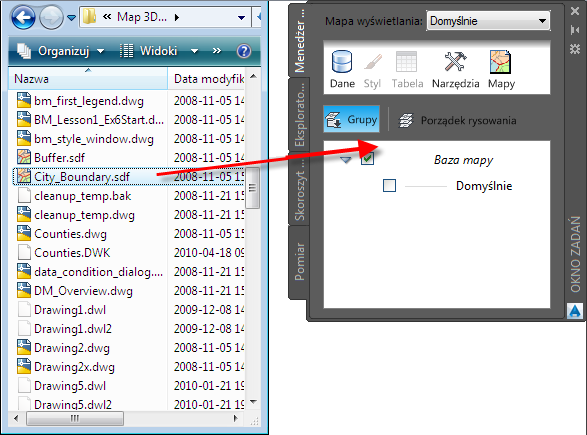
Przeciągnij i upuść plik granic miasta do Menedżera wyświetlania.
Granice miasta Redding pojawiają się na mapie.
- Kliknij kolejno polecenia

 Zapisz jako
Zapisz jako Rysunek. W folderze samouczków wprowadź nazwę pliku build_map1.dwg i kliknij przycisk Zapisz.
Rysunek. W folderze samouczków wprowadź nazwę pliku build_map1.dwg i kliknij przycisk Zapisz.
Aby kontynuować, przejdź do części Ćwiczenie 2: Dołączanie pliku rysunku.